Microsoft
Internet News
的 支 援

[ 序言 ]
新聞論壇的運作原理與電子郵件非常的類似,只是所提供的服務與功能有所不
同罷了。 NetNews電子新聞廣場又稱為『電子論壇』或『網路論壇』,它提供
給各地網友一個發表意見與互相討論的地方。而管理這些電子新聞信件的主機
我們便稱為 News Server[新聞伺服器],負責提供閱讀、發表信件、以及分類
管理所有新聞的工作。由此可知,網路論壇的確提供給人們一個想要分享經驗
以及尋找問題的一個空間。而在微軟中又提供哪些服務或軟體給人們使用呢?
微軟使用 Internet News的軟體提供給網友使用,以下我們針對這一部份加以
說明。
[ 新聞討論自學方案綜覽 ]
1.何謂新聞論壇【NEWS】?
2.新聞論壇的資料傳送流程架構
3.線上閱讀新聞 V•S• 離線閱讀新聞
4.啟動並設定新聞主機
a.啟動NEWS軟體
b.初次啟動NEWS軟體
c.啟動後之設定狀況
5.NEWS軟體使用面面觀
a.綜觀NEWS軟體介面
b.訂閱新聞群組
c.讀取新聞郵件
c-1.線上閱讀新聞郵件
c-2.離線閱讀新聞郵件
d.發佈新聞郵件
e.意見交流
f.新增新聞主機
6.新聞主機名稱的位址
[ 新聞討論區的分類 ]
最早的網路論壇雛形出現於約在1979年時,美國的北卡大學與杜克大學之間
系統的連結。當初連結的最主要目的是提供一個較為方便的方式互相傳送資
料、訊息、、等等功能。而發展至今,卻也成了網友之間分享經驗與互相討
論的一個空間。我們也知道新聞分了好幾類,如:時事類、運動類、休閒類
、、等等。網路論壇中,數千萬封信件如果不分類;光要尋找就非常的煩人
所以,新聞論壇仍有分類的功能。而我們如何看到新聞論壇的位址時,便可
以知道它屬於哪一類呢?這就必須知道新聞論壇之群組分類的代表方式為如
何了。以下為您介紹台灣最常用群組加以分類:
| |
| 分類 |
解 說 |
| alumni |
校友會相關討論區 |
| campus |
校園相關討論區 |
| comp |
電腦資訊領域相關討論區 |
| csbbs |
主從架構BBS相關討論區 |
| edu |
電腦教育與學術教育相關討論區 |
| lang |
各種語言相關討論區 |
| literal |
文學相關討論區 |
| music |
各類音樂相關討論區 |
| news |
網路論壇相關討論區 |
| rec |
休閒、娛樂、影視、藝術相關討論區 |
| sci |
各種科學相關討論區 |
| soc |
社會各種議題、地方名情相關討論區 |
| sport |
各類運動相關討論區 |
| talk |
天南地北聊天區,包括感情、交友、、等等 |
|
當然不只這些項目,細分下去包括千萬種。這只是最大的標題罷了!例如:
[ comp.mswindows.nt]這樣的位址,我們便可以知道它所探討的主題即是
Microsoft之網路作業系統NT的論壇區。
[ 新聞論壇的資料傳送流程架構 ]
資料傳送的架構圖可讓我們對News的傳送有更進一步的了解。當我們要閱覽
新聞之前,大部分必須遵守以下幾個動作即可完成News的閱覽。
1.設定新聞主機 ( News Server )
2.預約新聞群組:設定想要觀看的新聞
3.下載新聞標題:設定您想下載新聞的標題名稱
4.下載新聞郵件的內容
5.閱覽新聞郵件的內容
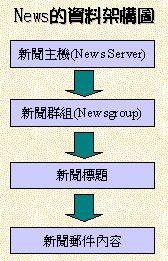 【 圖一 】
[ 線上閱讀新聞 V•S• 離線閱讀新聞 ]
1.線上閱讀新聞軟體
線上新聞軟體,即指一般的新聞軟體。亦即當我連線上新聞主機時,我便
可以藉著新聞閱讀軟體讀取新聞郵件。此時也可以發佈新聞、回答新聞郵
件上的問題、參加論壇、、等等的基本功能;但當您離開Internet後,新
聞郵件裡的內容便無法讀取了。換言之,當您在閱讀新聞時,新聞主機只
有將群組與標題下載至您的電腦上,而沒有把新聞郵件的內容下載至您的
電腦來。
2.離線閱讀新聞軟體
試想,當我們在線上觀看新聞時;是否您的金錢也一塊塊地流失掉。因為
當您觀看得越久,所使用的網路費用就越高;當然所繳的錢也就越多了。
所以這對於撥接用戶的我們而言,是相當的不划算。這時候您就是需要有
一套既擁有線上閱讀新聞軟體的所有功能外,還必須要有將新聞內容下載
至您電腦來的軟體;等您斷線之後,再一封封地慢慢觀看。從下圖您就可
以看出,線上閱讀軟體與離線閱讀軟體資料流程架構的比較。
【 圖一 】
[ 線上閱讀新聞 V•S• 離線閱讀新聞 ]
1.線上閱讀新聞軟體
線上新聞軟體,即指一般的新聞軟體。亦即當我連線上新聞主機時,我便
可以藉著新聞閱讀軟體讀取新聞郵件。此時也可以發佈新聞、回答新聞郵
件上的問題、參加論壇、、等等的基本功能;但當您離開Internet後,新
聞郵件裡的內容便無法讀取了。換言之,當您在閱讀新聞時,新聞主機只
有將群組與標題下載至您的電腦上,而沒有把新聞郵件的內容下載至您的
電腦來。
2.離線閱讀新聞軟體
試想,當我們在線上觀看新聞時;是否您的金錢也一塊塊地流失掉。因為
當您觀看得越久,所使用的網路費用就越高;當然所繳的錢也就越多了。
所以這對於撥接用戶的我們而言,是相當的不划算。這時候您就是需要有
一套既擁有線上閱讀新聞軟體的所有功能外,還必須要有將新聞內容下載
至您電腦來的軟體;等您斷線之後,再一封封地慢慢觀看。從下圖您就可
以看出,線上閱讀軟體與離線閱讀軟體資料流程架構的比較。
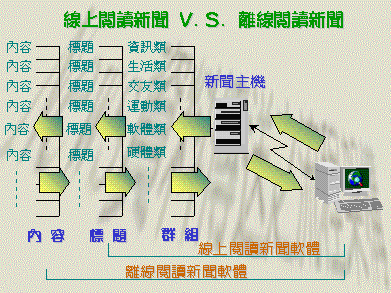 [ Internet News 啟動設定 ]
1.啟動『新聞論壇』:啟動電子郵件方法有二,如下
a.『開始』按鈕→『程式集』→『Internet News』
,
b.從IE瀏覽器之工具列上『郵件』按鈕啟動之,如圖二。
[ Internet News 啟動設定 ]
1.啟動『新聞論壇』:啟動電子郵件方法有二,如下
a.『開始』按鈕→『程式集』→『Internet News』
,
b.從IE瀏覽器之工具列上『郵件』按鈕啟動之,如圖二。
 【 圖二 】
2.初次啟動並設定Internet News
第一次啟動News時,您必須做一些基本的設定才能使用新聞論壇。以下我便
針對此部份做詳細解說,而後再做細部功能的提供。
a.圖三為初次啟動時的第一畫面,此時直接點選「下一步」按鈕即可。
【 圖二 】
2.初次啟動並設定Internet News
第一次啟動News時,您必須做一些基本的設定才能使用新聞論壇。以下我便
針對此部份做詳細解說,而後再做細部功能的提供。
a.圖三為初次啟動時的第一畫面,此時直接點選「下一步」按鈕即可。
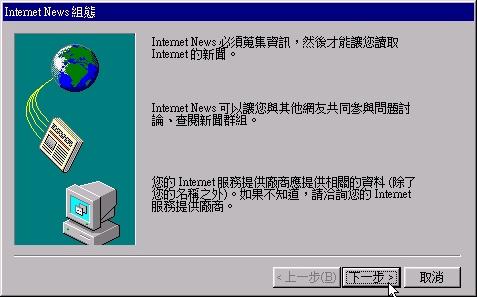 【 圖三 】
b.這兒您必須設定名稱與電子郵件;名稱部分是您給對方看的,也就是說
當對方接到您的E-Mail時它只要根據這個名稱就可以知道是誰了。當然
您也可以使用自己的中文名字。有關電子郵件位址即是您自己的電子郵
件的寫法,有關寫法請參閱認識Internet課程一節。
【 圖三 】
b.這兒您必須設定名稱與電子郵件;名稱部分是您給對方看的,也就是說
當對方接到您的E-Mail時它只要根據這個名稱就可以知道是誰了。當然
您也可以使用自己的中文名字。有關電子郵件位址即是您自己的電子郵
件的寫法,有關寫法請參閱認識Internet課程一節。
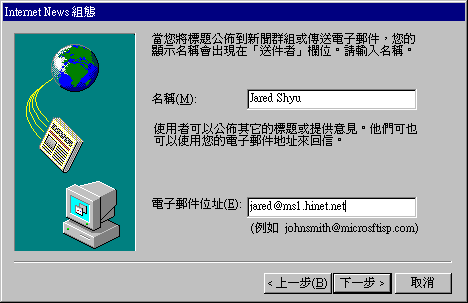 【 圖四 】
c.此設定即是您收發新聞主機的位址,您如何取得新聞郵件以及如何傳送
郵件等等的工作便是要靠這一部新聞主機來幫您完成。從這樣的觀點您
便知道其實新聞主機就相當於我們日常生活中的報社一樣。
【 圖四 】
c.此設定即是您收發新聞主機的位址,您如何取得新聞郵件以及如何傳送
郵件等等的工作便是要靠這一部新聞主機來幫您完成。從這樣的觀點您
便知道其實新聞主機就相當於我們日常生活中的報社一樣。
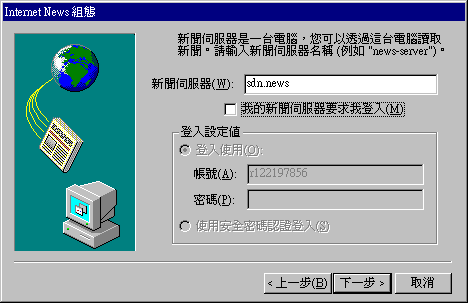 【 圖五 】
d.這裡便是您要透過何種方式連線來取得News,而我們通常會選擇
以數據機來取得新聞,而且使用哪一個撥接網路連接;設定完即可。
【 圖五 】
d.這裡便是您要透過何種方式連線來取得News,而我們通常會選擇
以數據機來取得新聞,而且使用哪一個撥接網路連接;設定完即可。
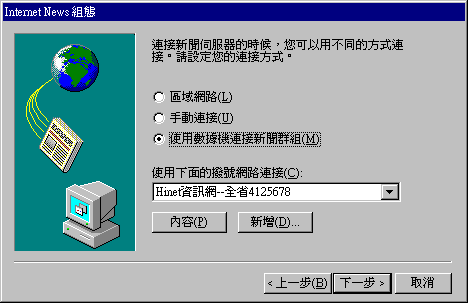 【 圖六 】
e.完成上述步驟後,便完成News的設定了;此時請按「完成」按鈕即可
【 圖六 】
e.完成上述步驟後,便完成News的設定了;此時請按「完成」按鈕即可
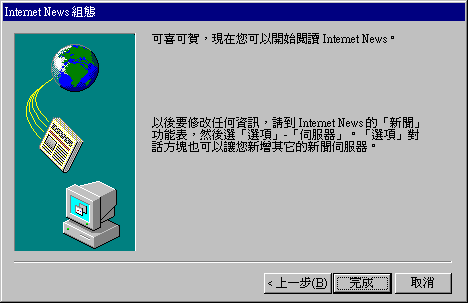 【 圖七 】
f.當您未連線設定時,此對話框便會出現;可點選『確定』以繼續
【 圖七 】
f.當您未連線設定時,此對話框便會出現;可點選『確定』以繼續
 【 圖八 】
g.此時,電腦會要求您連線,以取得您要閱覽的新聞
【 圖八 】
g.此時,電腦會要求您連線,以取得您要閱覽的新聞
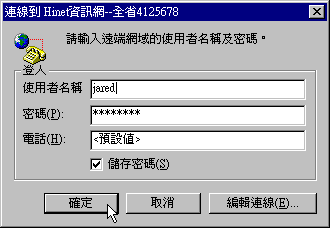 【 圖九 】
h.正在下載您要的新聞標題
【 圖九 】
h.正在下載您要的新聞標題
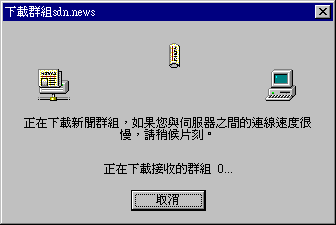 【 圖十 】
完成以上設後,您便要開始學習如何去使用News的各項功能了...
[ Internet News 面面觀 ]
1.綜觀News畫面功能:
【 圖十 】
完成以上設後,您便要開始學習如何去使用News的各項功能了...
[ Internet News 面面觀 ]
1.綜觀News畫面功能:
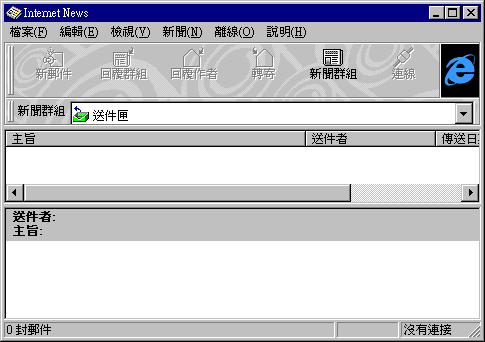 【 圖十一 】
【 圖十一 】
| |
 |
於網路論壇中發布新的新聞 |
 |
當您瀏覽此新聞時,而您想回覆意見給他並公佈於論壇上
時,您可以使用此按鈕 |
 |
當您瀏覽此新聞時,而您想回覆意見給他但並不公佈於
論壇上時,您可以使用此按鈕 |
 |
針對所選取的論壇文章,轉寄給其他的收信者 |
 |
進行新聞群組的訂閱、取消訂閱、增加群組、、等等設定 |
 |
啟動連線軟體,並連結至此論壇上 |
 |
中斷新聞論壇連線狀況,退出新聞論壇;但未與Internet中斷 |
|
2.訂閱新聞群組
當您連線後所看的是群組名稱,而於群組中又分了許許多多的論壇;此時您
必須訂閱您要看的論壇,這樣電腦才有辦法分辨您到底需要哪一些新聞資料
這就好比報紙分了許多類,而我要的只有資訊類或軟體開發類等等其餘我便
不需要。這樣的分類有助於您快速閱讀您所需要的資訊;那該如何設定呢?
以下我們就談談這一部份吧:
a.啟動Internet News 軟體 (參閱Internet News啟動設定 )
b.點選工具列之「新聞群組」之按鈕
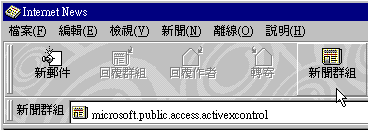 【 圖十二 】
c.點選左半邊之「新聞群組」項目,再點選右半邊之「訂閱」按鈕即可
【 圖十二 】
c.點選左半邊之「新聞群組」項目,再點選右半邊之「訂閱」按鈕即可
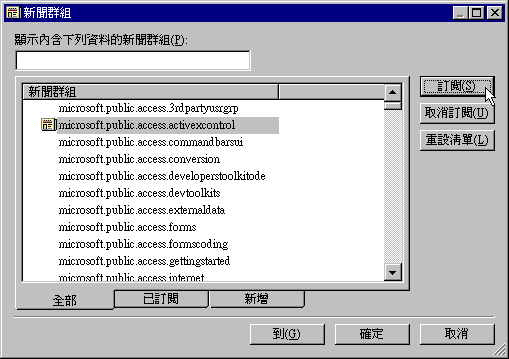 【 圖十二 】
3.讀取網路新聞
a.當您設定好News時,一打開News軟體便直接連線至您預設的新聞群組
b.從「新聞群組」工具列中,點選您要觀看的新聞論壇
【 圖十二 】
3.讀取網路新聞
a.當您設定好News時,一打開News軟體便直接連線至您預設的新聞群組
b.從「新聞群組」工具列中,點選您要觀看的新聞論壇
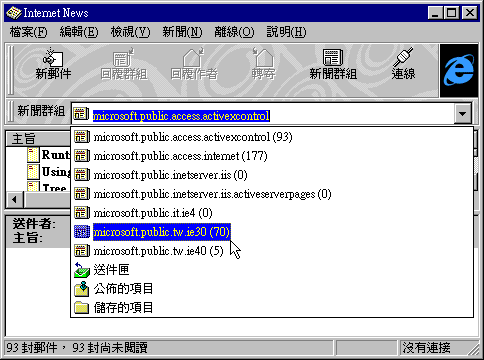 【 圖十三 】
4.下載新聞郵件
如同電子郵件一樣,它提供線上閱讀與離線閱讀。離線閱讀的好處是您不用
浪費線上時間一篇篇看,而抓取新聞郵件至您的電腦後,再一封封慢慢地閱
讀。如此不但可以降低您使用網路的時間,同時還可以慢慢思索您要的資料
。所以離線作業的設定與操作也是相當重要的一環。
a.全部新聞郵件下載
a-1.於您要閱讀的論壇區時,點選「離線」→「全部標示成要下載」之項目
【 圖十三 】
4.下載新聞郵件
如同電子郵件一樣,它提供線上閱讀與離線閱讀。離線閱讀的好處是您不用
浪費線上時間一篇篇看,而抓取新聞郵件至您的電腦後,再一封封慢慢地閱
讀。如此不但可以降低您使用網路的時間,同時還可以慢慢思索您要的資料
。所以離線作業的設定與操作也是相當重要的一環。
a.全部新聞郵件下載
a-1.於您要閱讀的論壇區時,點選「離線」→「全部標示成要下載」之項目
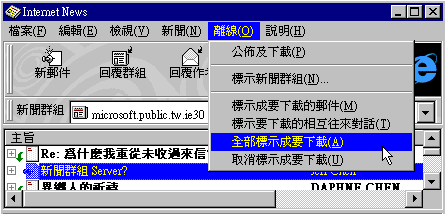 【 圖十四 】
a-2.標示後,再次點選「離線」→「公佈及下載」之項目以下載新聞郵件
【 圖十四 】
a-2.標示後,再次點選「離線」→「公佈及下載」之項目以下載新聞郵件
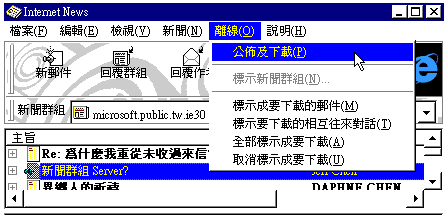 【 圖十五 】
a-3.此時,電腦便將您要的新聞郵件下載至您的電腦上來
【 圖十五 】
a-3.此時,電腦便將您要的新聞郵件下載至您的電腦上來
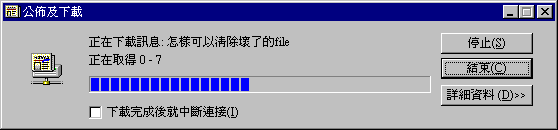 【 圖十六 】
a-4.您可以使用「斷線」功能,離開論壇。
【 圖十六 】
a-4.您可以使用「斷線」功能,離開論壇。
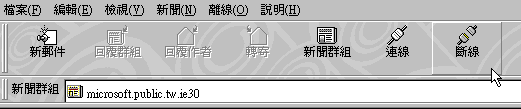 【 圖十七 】
a-5.如果您已經關閉數據機而想觀看您的新聞時,則當您啟動News軟體
後便會發現圖十八的畫面,這只是提醒您未與對方主機連線的訊息
並不影響您觀看下載新聞郵件,請點選「確定」按鈕即可
【 圖十七 】
a-5.如果您已經關閉數據機而想觀看您的新聞時,則當您啟動News軟體
後便會發現圖十八的畫面,這只是提醒您未與對方主機連線的訊息
並不影響您觀看下載新聞郵件,請點選「確定」按鈕即可
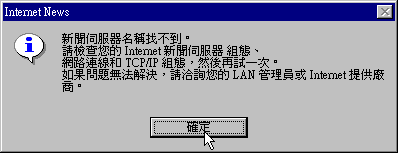 【 圖十八 】
b.部分新聞郵件下載
b-1.於您要的新聞標題上點選滑鼠右鍵,再點選標示成要下載的郵件
【 圖十八 】
b.部分新聞郵件下載
b-1.於您要的新聞標題上點選滑鼠右鍵,再點選標示成要下載的郵件
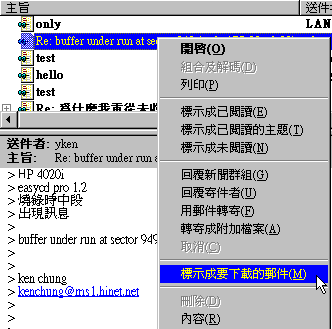 【 圖十九 】
b-2.接著便要下載新聞郵件了;其步驟如a-2與a-3
5.發佈新聞郵件
a.點選工具列上之「新郵件」之按鈕
【 圖十九 】
b-2.接著便要下載新聞郵件了;其步驟如a-2與a-3
5.發佈新聞郵件
a.點選工具列上之「新郵件」之按鈕
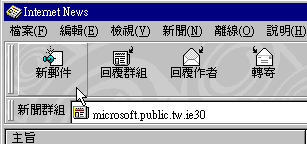 【 圖二十 】
b.此時便會自動啟動新郵件,而新聞群組位址系統已將設定好,所以不用
擔心。所要填入項目為主旨與內容即可,之後直接點選公佈訊息即可。
【 圖二十 】
b.此時便會自動啟動新郵件,而新聞群組位址系統已將設定好,所以不用
擔心。所要填入項目為主旨與內容即可,之後直接點選公佈訊息即可。
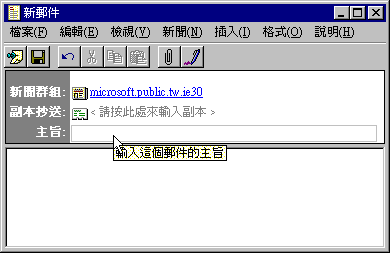 【 圖二十一 】
6.意見交流
當我發現這封信所詢問的內容問題我可以解答時,我該如何回覆這封信給
這個網友並且將其內容公佈於此論壇上呢?
a.點選工具列上之「回覆群組」之按鈕
【 圖二十一 】
6.意見交流
當我發現這封信所詢問的內容問題我可以解答時,我該如何回覆這封信給
這個網友並且將其內容公佈於此論壇上呢?
a.點選工具列上之「回覆群組」之按鈕
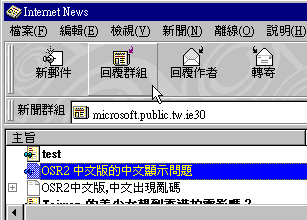 【 圖二十二 】
b.此時您會發現新聞群組與主旨皆已寫上,您所要做的是直接將內容寫好
並直接點選公佈訊息即可。
【 圖二十二 】
b.此時您會發現新聞群組與主旨皆已寫上,您所要做的是直接將內容寫好
並直接點選公佈訊息即可。
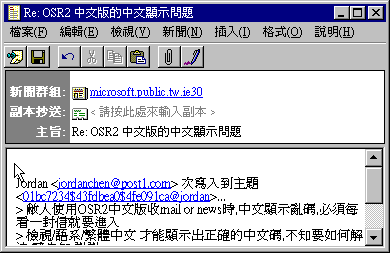 【 圖二十三 】
7.進一步了解Internet News功能
當您學習完News的一些使用後,您有必要知道一些基本的設定選項;而以下
我將簡略述說這一些功能:
a.啟動『選項』:點選「新聞」→「選項」之項目
【 圖二十三 】
7.進一步了解Internet News功能
當您學習完News的一些使用後,您有必要知道一些基本的設定選項;而以下
我將簡略述說這一些功能:
a.啟動『選項』:點選「新聞」→「選項」之項目
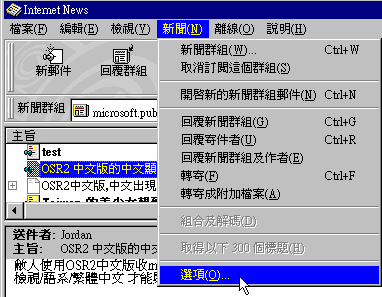 【 圖二十四 】
b.這兒值得注意的是「伺服器」頁面,其項目一一為您解說:
b-1.名稱:
指定與您的電子郵件地址相關連的名稱。當您傳送電子郵件或公佈
一篇郵件到新聞群組的時候,這個名稱會出現在您外寄郵件的「送
件者」欄位。
b-2.組織:指定您的群組或組織。
b-3.電子郵件位址:指定別人要寄郵件給您時所使用的電子郵件地址。
b-4.回覆地址:讓您可以輸入回函電子郵件地址。
b-5.新聞伺服器:列出可用的新聞伺服器;您可以增加或刪除新聞伺服器。
【 圖二十四 】
b.這兒值得注意的是「伺服器」頁面,其項目一一為您解說:
b-1.名稱:
指定與您的電子郵件地址相關連的名稱。當您傳送電子郵件或公佈
一篇郵件到新聞群組的時候,這個名稱會出現在您外寄郵件的「送
件者」欄位。
b-2.組織:指定您的群組或組織。
b-3.電子郵件位址:指定別人要寄郵件給您時所使用的電子郵件地址。
b-4.回覆地址:讓您可以輸入回函電子郵件地址。
b-5.新聞伺服器:列出可用的新聞伺服器;您可以增加或刪除新聞伺服器。
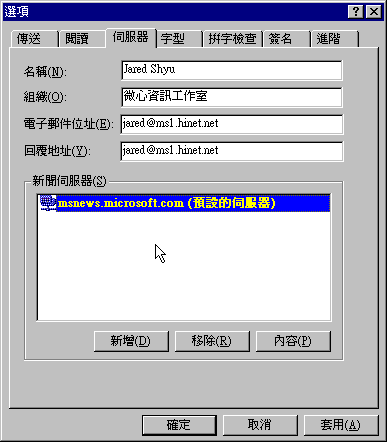 【 圖二十五 】
c.新增新聞主機之應用
c-1.如圖二十五,並點選『新增』按鈕以增加新的伺服器。
c-2.於『新聞伺服器名稱』處,輸入您想要的新聞主機名稱,並點選
『確定』按鈕以完成新聞伺服器的新增。
【 圖二十五 】
c.新增新聞主機之應用
c-1.如圖二十五,並點選『新增』按鈕以增加新的伺服器。
c-2.於『新聞伺服器名稱』處,輸入您想要的新聞主機名稱,並點選
『確定』按鈕以完成新聞伺服器的新增。
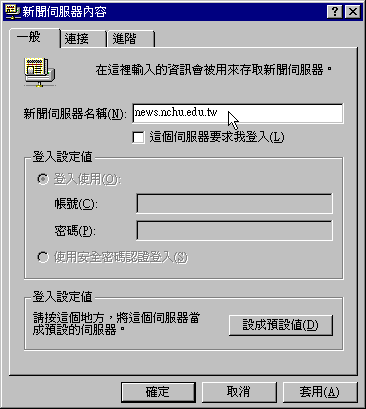 【 圖二十六 】
c-3.當確定好伺服器後,新聞主機會要求您訂閱新的群組。請點選『確定』
按鈕以完成訂閱新群組的功能。
【 圖二十六 】
c-3.當確定好伺服器後,新聞主機會要求您訂閱新的群組。請點選『確定』
按鈕以完成訂閱新群組的功能。
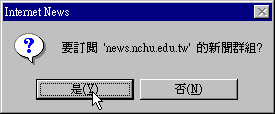 【 圖二十七 】
c-4.這時電腦會將新聞主機上所有的新聞論壇列在您的面前,而此步驟
就是電腦在下載所有的群組標題至您的電腦上,以便訂閱群組。
【 圖二十七 】
c-4.這時電腦會將新聞主機上所有的新聞論壇列在您的面前,而此步驟
就是電腦在下載所有的群組標題至您的電腦上,以便訂閱群組。
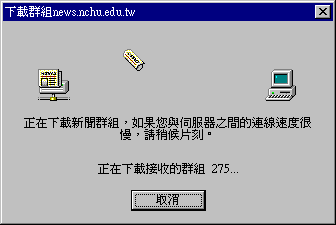 【 圖二十八 】
c-5.當群組下載完畢後,便如圖二十九所示。此時,您就選擇您要的群組
之後,再點選『訂閱』按鈕即可完成訂閱動作。至此,便完成了您增
加新聞伺服器的功能。
【 圖二十八 】
c-5.當群組下載完畢後,便如圖二十九所示。此時,您就選擇您要的群組
之後,再點選『訂閱』按鈕即可完成訂閱動作。至此,便完成了您增
加新聞伺服器的功能。
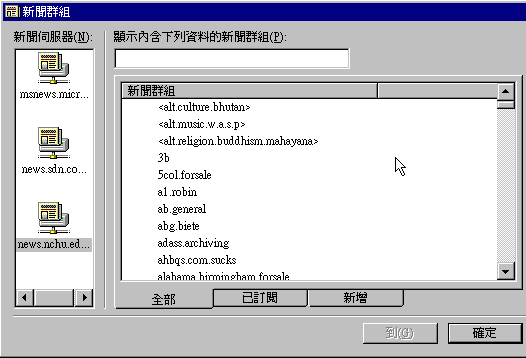 【 圖二十九 】
[ News主機名稱位址 ]
在Internet上有數以萬台的新聞主機,那我們該選擇哪一些新聞主機呢?
以下我便列出幾個新聞主機,以供各位使用:
1.Microsoft新聞主機:msnews.microsoft.com
2.HiNet新聞主機:netnews.hinet.net
3.SeedNet新聞主機:news.seed.net.tw
4.GCNet新聞主機:news.at-taiwan.com
5.台灣大學計中新聞主機:bunny.ntu.edu.tw
6.中興大學計中新聞主機:news.nchu.edu.tw
[ 後序 ]
學習至此,我想您已經對Internet的基本使用狀況完全了解了吧。歷經瀏覽器
Mail、News等等的安裝、使用與設定,對於身邊的工具也有了基本的了解吧!
接著就是要靠您自己的摸索啦!Internet的世界何豈之大;所擁有之資訊何豈
之廣;所能擁有的配備及軟體也何豈之多,這一些都不是一朝一夕所能達成。
建議您把這一些工具軟體一次又一次的反覆練習,以便能駕馭Internet。在此
祝福您!!!
【 圖二十九 】
[ News主機名稱位址 ]
在Internet上有數以萬台的新聞主機,那我們該選擇哪一些新聞主機呢?
以下我便列出幾個新聞主機,以供各位使用:
1.Microsoft新聞主機:msnews.microsoft.com
2.HiNet新聞主機:netnews.hinet.net
3.SeedNet新聞主機:news.seed.net.tw
4.GCNet新聞主機:news.at-taiwan.com
5.台灣大學計中新聞主機:bunny.ntu.edu.tw
6.中興大學計中新聞主機:news.nchu.edu.tw
[ 後序 ]
學習至此,我想您已經對Internet的基本使用狀況完全了解了吧。歷經瀏覽器
Mail、News等等的安裝、使用與設定,對於身邊的工具也有了基本的了解吧!
接著就是要靠您自己的摸索啦!Internet的世界何豈之大;所擁有之資訊何豈
之廣;所能擁有的配備及軟體也何豈之多,這一些都不是一朝一夕所能達成。
建議您把這一些工具軟體一次又一次的反覆練習,以便能駕馭Internet。在此
祝福您!!!



![]()
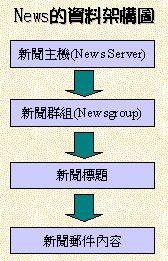 【 圖一 】
[ 線上閱讀新聞 V•S• 離線閱讀新聞 ]
1.線上閱讀新聞軟體
線上新聞軟體,即指一般的新聞軟體。亦即當我連線上新聞主機時,我便
可以藉著新聞閱讀軟體讀取新聞郵件。此時也可以發佈新聞、回答新聞郵
件上的問題、參加論壇、、等等的基本功能;但當您離開Internet後,新
聞郵件裡的內容便無法讀取了。換言之,當您在閱讀新聞時,新聞主機只
有將群組與標題下載至您的電腦上,而沒有把新聞郵件的內容下載至您的
電腦來。
2.離線閱讀新聞軟體
試想,當我們在線上觀看新聞時;是否您的金錢也一塊塊地流失掉。因為
當您觀看得越久,所使用的網路費用就越高;當然所繳的錢也就越多了。
所以這對於撥接用戶的我們而言,是相當的不划算。這時候您就是需要有
一套既擁有線上閱讀新聞軟體的所有功能外,還必須要有將新聞內容下載
至您電腦來的軟體;等您斷線之後,再一封封地慢慢觀看。從下圖您就可
以看出,線上閱讀軟體與離線閱讀軟體資料流程架構的比較。
【 圖一 】
[ 線上閱讀新聞 V•S• 離線閱讀新聞 ]
1.線上閱讀新聞軟體
線上新聞軟體,即指一般的新聞軟體。亦即當我連線上新聞主機時,我便
可以藉著新聞閱讀軟體讀取新聞郵件。此時也可以發佈新聞、回答新聞郵
件上的問題、參加論壇、、等等的基本功能;但當您離開Internet後,新
聞郵件裡的內容便無法讀取了。換言之,當您在閱讀新聞時,新聞主機只
有將群組與標題下載至您的電腦上,而沒有把新聞郵件的內容下載至您的
電腦來。
2.離線閱讀新聞軟體
試想,當我們在線上觀看新聞時;是否您的金錢也一塊塊地流失掉。因為
當您觀看得越久,所使用的網路費用就越高;當然所繳的錢也就越多了。
所以這對於撥接用戶的我們而言,是相當的不划算。這時候您就是需要有
一套既擁有線上閱讀新聞軟體的所有功能外,還必須要有將新聞內容下載
至您電腦來的軟體;等您斷線之後,再一封封地慢慢觀看。從下圖您就可
以看出,線上閱讀軟體與離線閱讀軟體資料流程架構的比較。
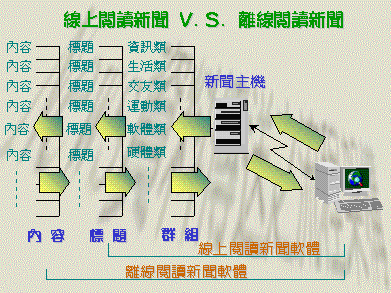 [ Internet News 啟動設定 ]
1.啟動『新聞論壇』:啟動電子郵件方法有二,如下
a.『開始』按鈕→『程式集』→『Internet News』
,
b.從IE瀏覽器之工具列上『郵件』按鈕啟動之,如圖二。
[ Internet News 啟動設定 ]
1.啟動『新聞論壇』:啟動電子郵件方法有二,如下
a.『開始』按鈕→『程式集』→『Internet News』
,
b.從IE瀏覽器之工具列上『郵件』按鈕啟動之,如圖二。
 【 圖二 】
2.初次啟動並設定Internet News
第一次啟動News時,您必須做一些基本的設定才能使用新聞論壇。以下我便
針對此部份做詳細解說,而後再做細部功能的提供。
a.圖三為初次啟動時的第一畫面,此時直接點選「下一步」按鈕即可。
【 圖二 】
2.初次啟動並設定Internet News
第一次啟動News時,您必須做一些基本的設定才能使用新聞論壇。以下我便
針對此部份做詳細解說,而後再做細部功能的提供。
a.圖三為初次啟動時的第一畫面,此時直接點選「下一步」按鈕即可。
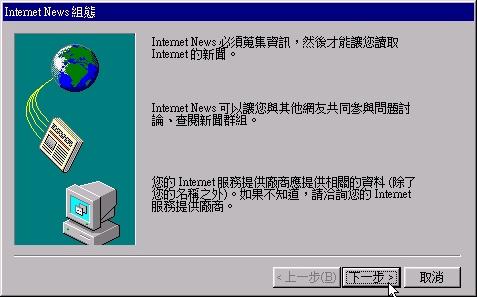 【 圖三 】
b.這兒您必須設定名稱與電子郵件;名稱部分是您給對方看的,也就是說
當對方接到您的E-Mail時它只要根據這個名稱就可以知道是誰了。當然
您也可以使用自己的中文名字。有關電子郵件位址即是您自己的電子郵
件的寫法,有關寫法請參閱認識Internet課程一節。
【 圖三 】
b.這兒您必須設定名稱與電子郵件;名稱部分是您給對方看的,也就是說
當對方接到您的E-Mail時它只要根據這個名稱就可以知道是誰了。當然
您也可以使用自己的中文名字。有關電子郵件位址即是您自己的電子郵
件的寫法,有關寫法請參閱認識Internet課程一節。
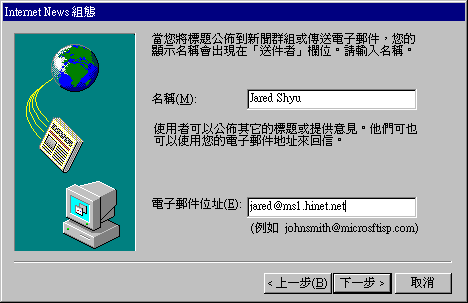 【 圖四 】
c.此設定即是您收發新聞主機的位址,您如何取得新聞郵件以及如何傳送
郵件等等的工作便是要靠這一部新聞主機來幫您完成。從這樣的觀點您
便知道其實新聞主機就相當於我們日常生活中的報社一樣。
【 圖四 】
c.此設定即是您收發新聞主機的位址,您如何取得新聞郵件以及如何傳送
郵件等等的工作便是要靠這一部新聞主機來幫您完成。從這樣的觀點您
便知道其實新聞主機就相當於我們日常生活中的報社一樣。
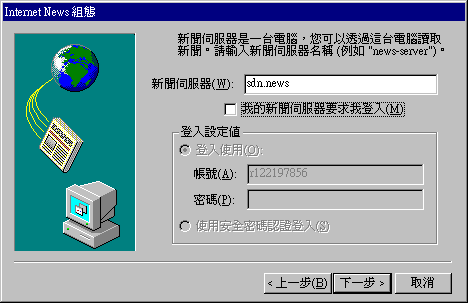 【 圖五 】
d.這裡便是您要透過何種方式連線來取得News,而我們通常會選擇
以數據機來取得新聞,而且使用哪一個撥接網路連接;設定完即可。
【 圖五 】
d.這裡便是您要透過何種方式連線來取得News,而我們通常會選擇
以數據機來取得新聞,而且使用哪一個撥接網路連接;設定完即可。
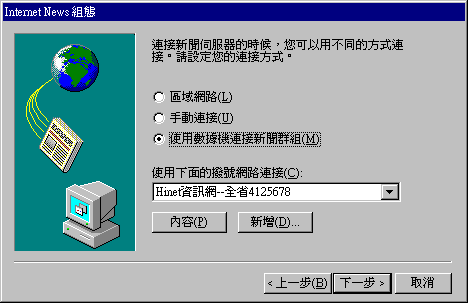 【 圖六 】
e.完成上述步驟後,便完成News的設定了;此時請按「完成」按鈕即可
【 圖六 】
e.完成上述步驟後,便完成News的設定了;此時請按「完成」按鈕即可
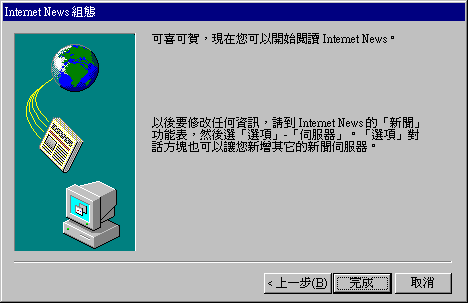 【 圖七 】
f.當您未連線設定時,此對話框便會出現;可點選『確定』以繼續
【 圖七 】
f.當您未連線設定時,此對話框便會出現;可點選『確定』以繼續
 【 圖八 】
g.此時,電腦會要求您連線,以取得您要閱覽的新聞
【 圖八 】
g.此時,電腦會要求您連線,以取得您要閱覽的新聞
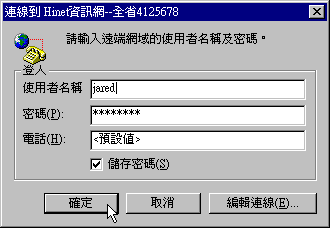 【 圖九 】
h.正在下載您要的新聞標題
【 圖九 】
h.正在下載您要的新聞標題
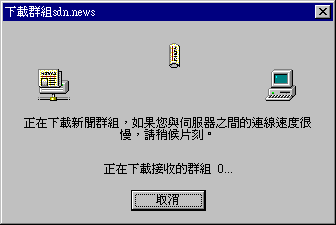 【 圖十 】
完成以上設後,您便要開始學習如何去使用News的各項功能了...
[ Internet News 面面觀 ]
1.綜觀News畫面功能:
【 圖十 】
完成以上設後,您便要開始學習如何去使用News的各項功能了...
[ Internet News 面面觀 ]
1.綜觀News畫面功能:
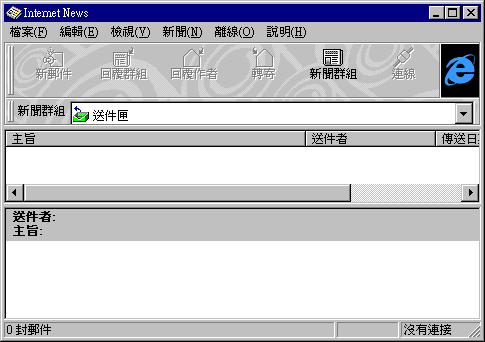 【 圖十一 】
【 圖十一 】
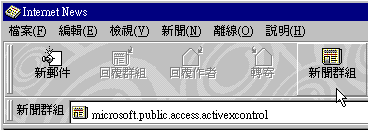 【 圖十二 】
c.點選左半邊之「新聞群組」項目,再點選右半邊之「訂閱」按鈕即可
【 圖十二 】
c.點選左半邊之「新聞群組」項目,再點選右半邊之「訂閱」按鈕即可
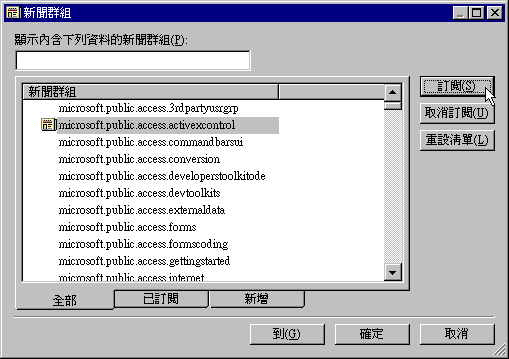 【 圖十二 】
3.讀取網路新聞
a.當您設定好News時,一打開News軟體便直接連線至您預設的新聞群組
b.從「新聞群組」工具列中,點選您要觀看的新聞論壇
【 圖十二 】
3.讀取網路新聞
a.當您設定好News時,一打開News軟體便直接連線至您預設的新聞群組
b.從「新聞群組」工具列中,點選您要觀看的新聞論壇
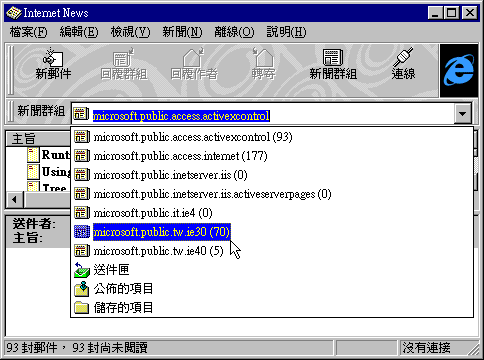 【 圖十三 】
4.下載新聞郵件
如同電子郵件一樣,它提供線上閱讀與離線閱讀。離線閱讀的好處是您不用
浪費線上時間一篇篇看,而抓取新聞郵件至您的電腦後,再一封封慢慢地閱
讀。如此不但可以降低您使用網路的時間,同時還可以慢慢思索您要的資料
。所以離線作業的設定與操作也是相當重要的一環。
a.全部新聞郵件下載
a-1.於您要閱讀的論壇區時,點選「離線」→「全部標示成要下載」之項目
【 圖十三 】
4.下載新聞郵件
如同電子郵件一樣,它提供線上閱讀與離線閱讀。離線閱讀的好處是您不用
浪費線上時間一篇篇看,而抓取新聞郵件至您的電腦後,再一封封慢慢地閱
讀。如此不但可以降低您使用網路的時間,同時還可以慢慢思索您要的資料
。所以離線作業的設定與操作也是相當重要的一環。
a.全部新聞郵件下載
a-1.於您要閱讀的論壇區時,點選「離線」→「全部標示成要下載」之項目
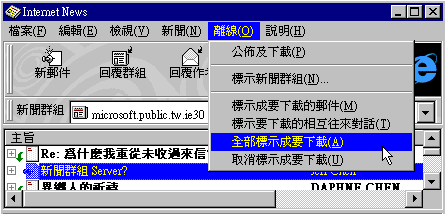 【 圖十四 】
a-2.標示後,再次點選「離線」→「公佈及下載」之項目以下載新聞郵件
【 圖十四 】
a-2.標示後,再次點選「離線」→「公佈及下載」之項目以下載新聞郵件
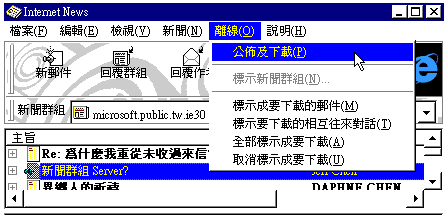 【 圖十五 】
a-3.此時,電腦便將您要的新聞郵件下載至您的電腦上來
【 圖十五 】
a-3.此時,電腦便將您要的新聞郵件下載至您的電腦上來
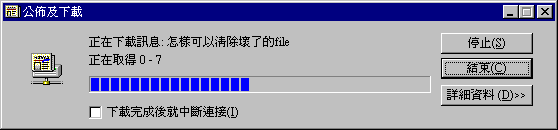 【 圖十六 】
a-4.您可以使用「斷線」功能,離開論壇。
【 圖十六 】
a-4.您可以使用「斷線」功能,離開論壇。
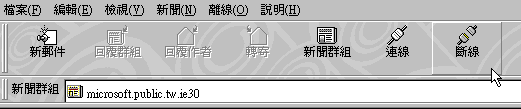 【 圖十七 】
a-5.如果您已經關閉數據機而想觀看您的新聞時,則當您啟動News軟體
後便會發現圖十八的畫面,這只是提醒您未與對方主機連線的訊息
並不影響您觀看下載新聞郵件,請點選「確定」按鈕即可
【 圖十七 】
a-5.如果您已經關閉數據機而想觀看您的新聞時,則當您啟動News軟體
後便會發現圖十八的畫面,這只是提醒您未與對方主機連線的訊息
並不影響您觀看下載新聞郵件,請點選「確定」按鈕即可
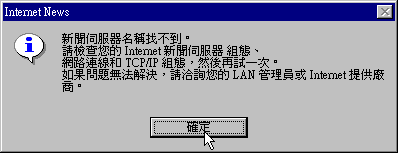 【 圖十八 】
b.部分新聞郵件下載
b-1.於您要的新聞標題上點選滑鼠右鍵,再點選標示成要下載的郵件
【 圖十八 】
b.部分新聞郵件下載
b-1.於您要的新聞標題上點選滑鼠右鍵,再點選標示成要下載的郵件
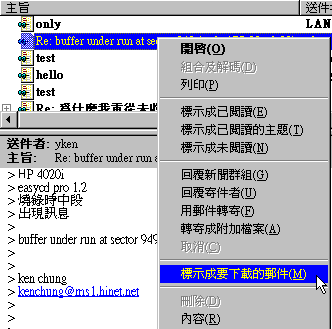 【 圖十九 】
b-2.接著便要下載新聞郵件了;其步驟如a-2與a-3
5.發佈新聞郵件
a.點選工具列上之「新郵件」之按鈕
【 圖十九 】
b-2.接著便要下載新聞郵件了;其步驟如a-2與a-3
5.發佈新聞郵件
a.點選工具列上之「新郵件」之按鈕
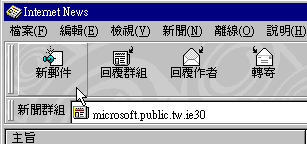 【 圖二十 】
b.此時便會自動啟動新郵件,而新聞群組位址系統已將設定好,所以不用
擔心。所要填入項目為主旨與內容即可,之後直接點選公佈訊息即可。
【 圖二十 】
b.此時便會自動啟動新郵件,而新聞群組位址系統已將設定好,所以不用
擔心。所要填入項目為主旨與內容即可,之後直接點選公佈訊息即可。
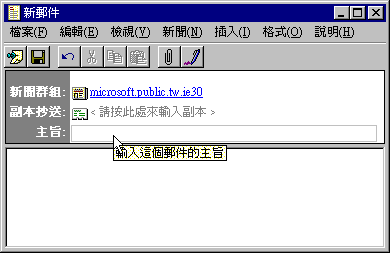 【 圖二十一 】
6.意見交流
當我發現這封信所詢問的內容問題我可以解答時,我該如何回覆這封信給
這個網友並且將其內容公佈於此論壇上呢?
a.點選工具列上之「回覆群組」之按鈕
【 圖二十一 】
6.意見交流
當我發現這封信所詢問的內容問題我可以解答時,我該如何回覆這封信給
這個網友並且將其內容公佈於此論壇上呢?
a.點選工具列上之「回覆群組」之按鈕
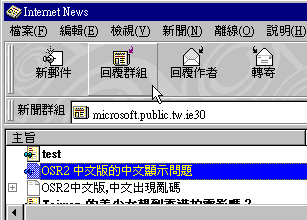 【 圖二十二 】
b.此時您會發現新聞群組與主旨皆已寫上,您所要做的是直接將內容寫好
並直接點選公佈訊息即可。
【 圖二十二 】
b.此時您會發現新聞群組與主旨皆已寫上,您所要做的是直接將內容寫好
並直接點選公佈訊息即可。
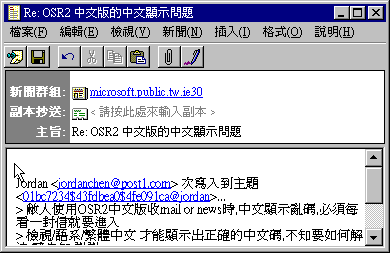 【 圖二十三 】
7.進一步了解Internet News功能
當您學習完News的一些使用後,您有必要知道一些基本的設定選項;而以下
我將簡略述說這一些功能:
a.啟動『選項』:點選「新聞」→「選項」之項目
【 圖二十三 】
7.進一步了解Internet News功能
當您學習完News的一些使用後,您有必要知道一些基本的設定選項;而以下
我將簡略述說這一些功能:
a.啟動『選項』:點選「新聞」→「選項」之項目
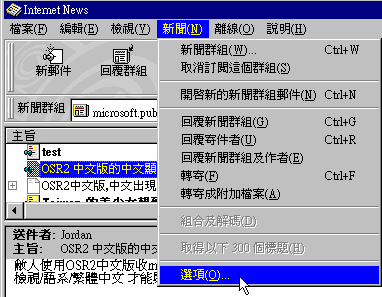 【 圖二十四 】
b.這兒值得注意的是「伺服器」頁面,其項目一一為您解說:
b-1.名稱:
指定與您的電子郵件地址相關連的名稱。當您傳送電子郵件或公佈
一篇郵件到新聞群組的時候,這個名稱會出現在您外寄郵件的「送
件者」欄位。
b-2.組織:指定您的群組或組織。
b-3.電子郵件位址:指定別人要寄郵件給您時所使用的電子郵件地址。
b-4.回覆地址:讓您可以輸入回函電子郵件地址。
b-5.新聞伺服器:列出可用的新聞伺服器;您可以增加或刪除新聞伺服器。
【 圖二十四 】
b.這兒值得注意的是「伺服器」頁面,其項目一一為您解說:
b-1.名稱:
指定與您的電子郵件地址相關連的名稱。當您傳送電子郵件或公佈
一篇郵件到新聞群組的時候,這個名稱會出現在您外寄郵件的「送
件者」欄位。
b-2.組織:指定您的群組或組織。
b-3.電子郵件位址:指定別人要寄郵件給您時所使用的電子郵件地址。
b-4.回覆地址:讓您可以輸入回函電子郵件地址。
b-5.新聞伺服器:列出可用的新聞伺服器;您可以增加或刪除新聞伺服器。
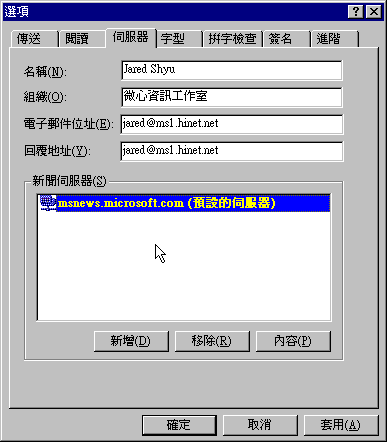 【 圖二十五 】
c.新增新聞主機之應用
c-1.如圖二十五,並點選『新增』按鈕以增加新的伺服器。
c-2.於『新聞伺服器名稱』處,輸入您想要的新聞主機名稱,並點選
『確定』按鈕以完成新聞伺服器的新增。
【 圖二十五 】
c.新增新聞主機之應用
c-1.如圖二十五,並點選『新增』按鈕以增加新的伺服器。
c-2.於『新聞伺服器名稱』處,輸入您想要的新聞主機名稱,並點選
『確定』按鈕以完成新聞伺服器的新增。
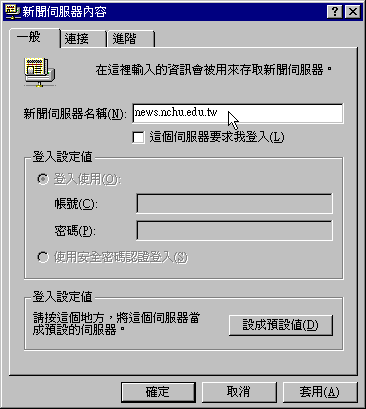 【 圖二十六 】
c-3.當確定好伺服器後,新聞主機會要求您訂閱新的群組。請點選『確定』
按鈕以完成訂閱新群組的功能。
【 圖二十六 】
c-3.當確定好伺服器後,新聞主機會要求您訂閱新的群組。請點選『確定』
按鈕以完成訂閱新群組的功能。
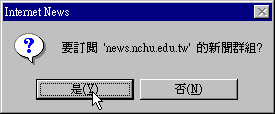 【 圖二十七 】
c-4.這時電腦會將新聞主機上所有的新聞論壇列在您的面前,而此步驟
就是電腦在下載所有的群組標題至您的電腦上,以便訂閱群組。
【 圖二十七 】
c-4.這時電腦會將新聞主機上所有的新聞論壇列在您的面前,而此步驟
就是電腦在下載所有的群組標題至您的電腦上,以便訂閱群組。
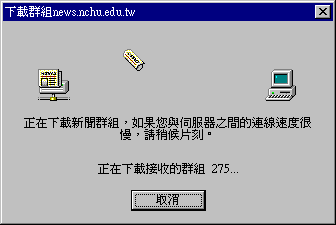 【 圖二十八 】
c-5.當群組下載完畢後,便如圖二十九所示。此時,您就選擇您要的群組
之後,再點選『訂閱』按鈕即可完成訂閱動作。至此,便完成了您增
加新聞伺服器的功能。
【 圖二十八 】
c-5.當群組下載完畢後,便如圖二十九所示。此時,您就選擇您要的群組
之後,再點選『訂閱』按鈕即可完成訂閱動作。至此,便完成了您增
加新聞伺服器的功能。
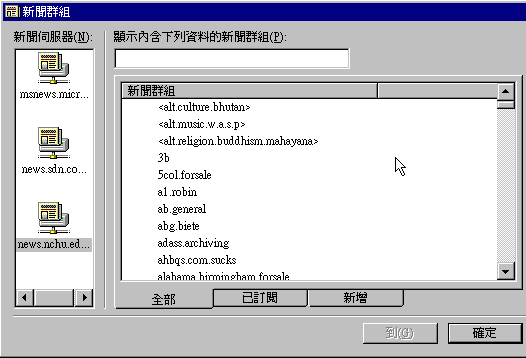 【 圖二十九 】
[ News主機名稱位址 ]
在Internet上有數以萬台的新聞主機,那我們該選擇哪一些新聞主機呢?
以下我便列出幾個新聞主機,以供各位使用:
1.Microsoft新聞主機:msnews.microsoft.com
2.HiNet新聞主機:netnews.hinet.net
3.SeedNet新聞主機:news.seed.net.tw
4.GCNet新聞主機:news.at-taiwan.com
5.台灣大學計中新聞主機:bunny.ntu.edu.tw
6.中興大學計中新聞主機:news.nchu.edu.tw
[ 後序 ]
學習至此,我想您已經對Internet的基本使用狀況完全了解了吧。歷經瀏覽器
Mail、News等等的安裝、使用與設定,對於身邊的工具也有了基本的了解吧!
接著就是要靠您自己的摸索啦!Internet的世界何豈之大;所擁有之資訊何豈
之廣;所能擁有的配備及軟體也何豈之多,這一些都不是一朝一夕所能達成。
建議您把這一些工具軟體一次又一次的反覆練習,以便能駕馭Internet。在此
祝福您!!!
【 圖二十九 】
[ News主機名稱位址 ]
在Internet上有數以萬台的新聞主機,那我們該選擇哪一些新聞主機呢?
以下我便列出幾個新聞主機,以供各位使用:
1.Microsoft新聞主機:msnews.microsoft.com
2.HiNet新聞主機:netnews.hinet.net
3.SeedNet新聞主機:news.seed.net.tw
4.GCNet新聞主機:news.at-taiwan.com
5.台灣大學計中新聞主機:bunny.ntu.edu.tw
6.中興大學計中新聞主機:news.nchu.edu.tw
[ 後序 ]
學習至此,我想您已經對Internet的基本使用狀況完全了解了吧。歷經瀏覽器
Mail、News等等的安裝、使用與設定,對於身邊的工具也有了基本的了解吧!
接著就是要靠您自己的摸索啦!Internet的世界何豈之大;所擁有之資訊何豈
之廣;所能擁有的配備及軟體也何豈之多,這一些都不是一朝一夕所能達成。
建議您把這一些工具軟體一次又一次的反覆練習,以便能駕馭Internet。在此
祝福您!!!


